'>

Naršote internete ir bandote slinkti ekranu pele, o „Boom“ vidurinis pelės mygtukas neveikia . Tai labai apmaudu.
Kodėl neveikia mano vidurinis pelės mygtukas? Yra keletas šios problemos priežasčių, pvz., Aparatinės įrangos problema, ryšio problema pelėje ir pelės tvarkyklės sugadinimas. Kartais sunku nustatyti pelės vidurio paspaudimo neveikimo priežastį.
Bet nesijaudink. Mes jus aprėpėme! Šiame įraše pateikiami 4 veiksmingi sprendimai, kaip išspręsti vidurinio pelės mygtuko neveikimo problemą.
Išbandykite šiuos pataisymus:
Čia yra bandomi sprendimai. Jums nereikėtų jų visų išbandyti. Tiesiog išbandykite kiekvieną iš eilės, kol viskas vėl veiks.
- Išspręskite aparatūros problemą
- Paleiskite aparatūros trikčių šalinimo įrankį
- Atnaujinkite pelės tvarkyklę
- Pakeiskite registro parametrus
1 taisymas: šalinkite aparatūros problemą
Dėl pelės aparatinės įrangos problemos vidurinė pelė gali neveikti, todėl galite patikrinti pelę ir sužinoti, ar ji išsprendžia problemą.
Norėdami konkrečiai rasti problemą, galite atjungti pelę nuo dabartinio kompiuterio ir prijungti prie kito kompiuterio. Tada pažiūrėkite, ar vidurinis pelės mygtukas veikia tame kompiuteryje.
Jei pelė veikia su kitu kompiuteriu, tai gali būti jūsų kompiuterio ir pelės ryšio problema arba programinės įrangos problema, dėl kurios pelė nustoja veikti. Norėdami tai išspręsti, patikrinkite šiuos sprendimus.
Jei vidurinis pelės mygtukas vis dar neveikia kitame kompiuteryje, tai gali būti techninės problemos su pačia pele. Galite atidaryti pelę ir patikrinti jos komponentus (mes rekomenduojame tai padaryti tik tuo atveju, jei esate įsitikinę savo kompiuterio įgūdžiais); čia jo nepadengsime, nes pelės struktūra skiriasi nuo pelių ir nuo gamintojų. Galite apdoroti prekių grąžinimo įgaliojimą (RMA), kad gautumėte pakeitimą, jei jam taikoma garantija.
2 taisymas: paleiskite aparatūros trikčių šalinimo įrankį
Įmontuotas Aparatinės įrangos ir įrenginių trikčių šalinimo įrankis gali padėti išspręsti įrenginio aparatinės įrangos problemą ir ją išspręsti, todėl galite paleisti trikčių šalinimo įrankį, kad išspręstumėte neveikiančią pelės slinkimo problemą.
1) Atidarykite Kontrolės skydelis kompiuteryje ir spustelėkite Problemų sprendimas .
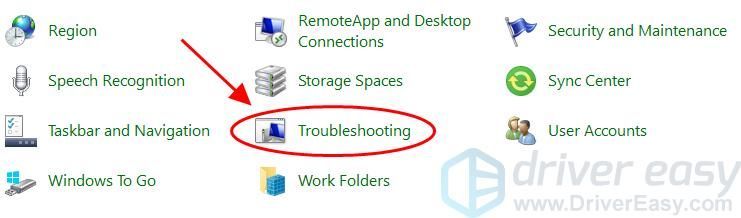
2) Spustelėkite Aparatūra ir garsas .
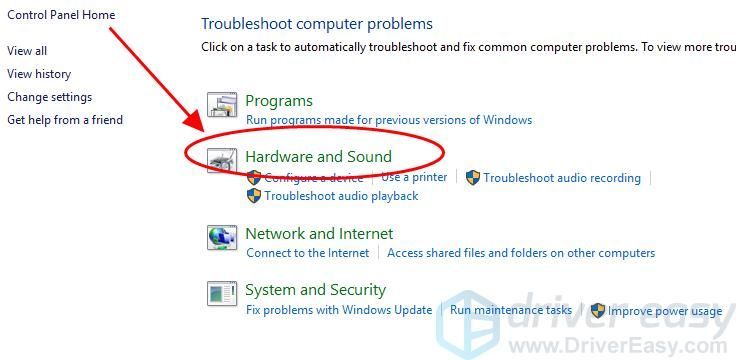
3) Spustelėkite Aparatinė įranga ir įrenginiai .
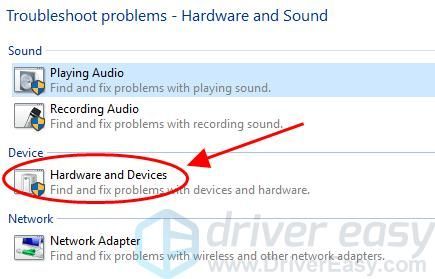
4) Spustelėkite Kitas pradėti trikčių šalinimą. Vykdykite ekrane pateikiamas instrukcijas.
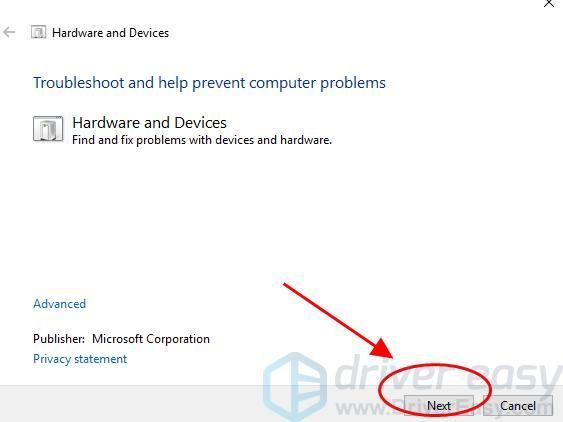
5) Paleiskite kompiuterį iš naujo ir patikrinkite, ar veikia pelės vidurio rato paspaudimas.
Jei šis sprendimas jums netinka, nesijaudinkite. Turime išbandyti ir kitus sprendimus.
3 taisymas: atnaujinkite pelės tvarkyklę
Trūkstama arba pasenusi pelės tvarkyklė gali sukelti vidurinio pelės mygtuko neveikimo problemą, todėl norėdami išspręsti problemą, turėtumėte atnaujinti pelės tvarkyklę į naujausią versiją.
Galite rankiniu būdu atsisiųsti naujausią pelės tvarkyklės failo versiją iš gamintojo ir įdiegti ją į savo kompiuterį. Tačiau tam reikia laiko ir darbo kompiuteriu įgūdžių.
Jei neturite laiko ar kantrybės, galite automatiškai atnaujinti pelės tvarkyklę Vairuotojas lengvai .
„Driver Easy“ aptiks tvarkyklių būklę jūsų kompiuteryje ir įdiegs tinkamas tvarkykles savo kompiuteryje. Dar svarbiau tai, kad naudojant „Driver Easy“ nereikia stengtis išsiaiškinti operacinės sistemos ir nereikia jaudintis dėl klaidų apdorojant. Tai nepaprastai sutaupys jūsų laiką ir kantrybę.
Galite automatiškai atnaujinti tvarkykles naudodami bet kurį LAISVAS arba Dėl „Driver Easy“ versija. Užtenka 2 paprastų paspaudimų naudojant „Pro“ versiją (ir jūs gausite visišką palaikymą ir 30 dienų pinigų grąžinimo garantija ).
1) parsisiųsti ir įdiekite „Driver Easy“.
2) Paleiskite „Driver Easy“ ir spustelėkite Skenuoti dabar . Tada „Driver Easy“ nuskaitys jūsų kompiuterį ir aptiks bet kokių problemų tvarkykles.
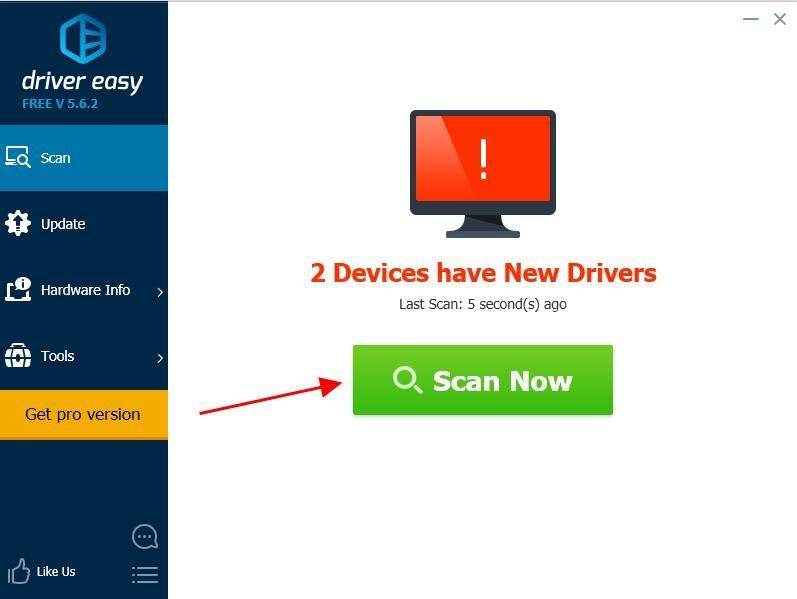
3) Spustelėkite Atnaujinti mygtuką šalia pelės įrenginio pavadinimo atsisiųsti naujausią pelės tvarkyklę (tai galite padaryti naudodami LAISVAS versija). Tada įdiekite tvarkyklę į savo kompiuterį.
Arba spustelėkite Atnaujinti viską automatiškai atsisiųsti ir įdiegti teisingą visų probleminių tvarkyklių versiją (tai galite padaryti naudodami Pro versija ir būsite paraginti atnaujinti, kai spustelėsite Atnaujinti viską ).
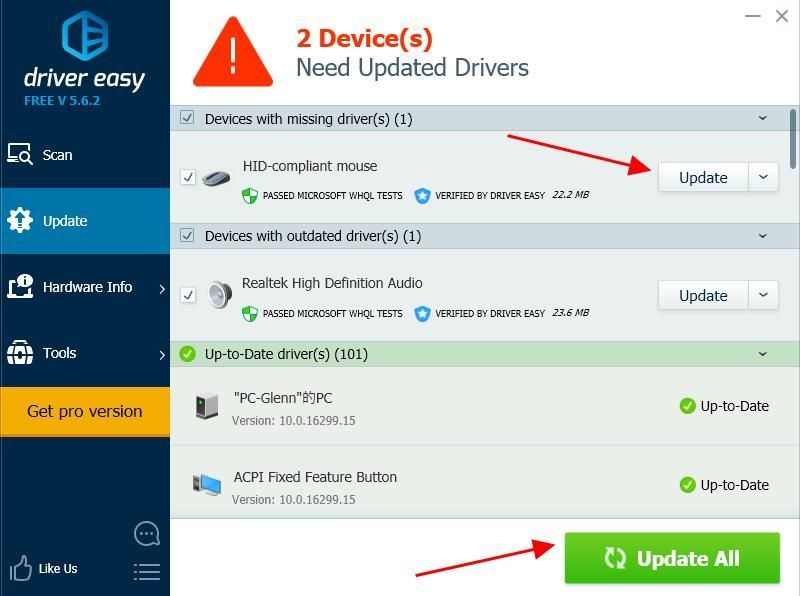
4) Paleiskite kompiuterį iš naujo ir pabandykite spustelėti vidurinį pelės klavišą.
Vis dar nesiseka? Gerai, mes turime išbandyti dar vieną dalyką.
4 taisymas: pakeiskite registro parametrus
Neteisingi pelės nustatymai kompiuterio registro rengyklėje taip pat gali sukelti vidurinės pelės neveikimo problemą. Taigi, norėdami išspręsti pelės problemą, turėtumėte patikrinti ir modifikuoti registro parametrus. Štai kaip tai padaryti:
1) Klaviatūroje paspauskite „Windows“ logotipo raktas ir R tuo pačiu metu iškviesti langelį Vykdyti.
2) Tipas regedit ir spustelėkite Gerai .
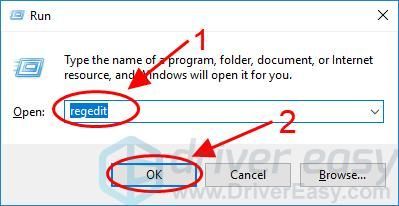
3) Registro rengyklėje eikite į HKEY_CURRENT_USER Control Panel Desktop .
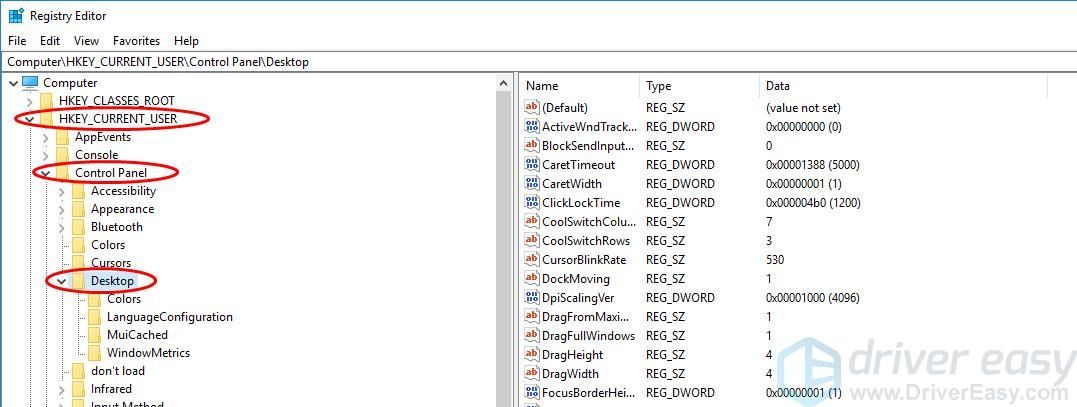
4) Spustelėkite pelę bet kurioje srityje dešiniojoje srityje ir paspauskite Rodyklė aukštyn ir Rodyklė žemyn klaviatūros klavišą, kad paryškintumėte „WheelScrollLines“ .
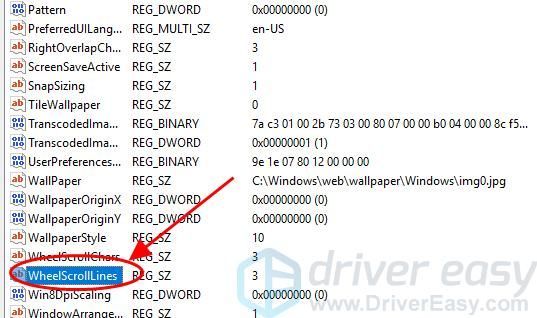
5) Dukart spustelėkite „WheelScrollLines“ ir pasikeisti Vertė duomenis į 3 , tada spustelėkite Gerai išsaugoti.
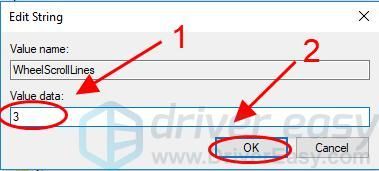
6) Uždarykite registro rengyklę ir iš naujo paleiskite kompiuterį. Tada išbandykite vidurinį pelės mygtuką, kad pamatytumėte, ar jis veikia.
Viskas. Tikiuosi, kad šis įrašas padės išspręsti vidurinio pelės mygtuko neveikimo problemą ir grąžins pelę į savo vėžes.
Jei turite klausimų ar pasiūlymų, palikite komentarą žemiau.





![[Išspręstas] Žaidimo atidarymas netinkamame monitoriuje](https://letmeknow.ch/img/knowledge-base/EE/solved-game-opening-on-wrong-monitor-1.png)
